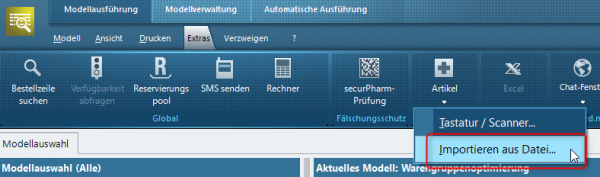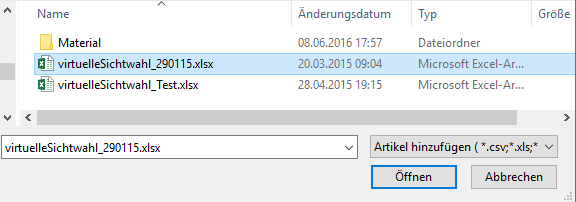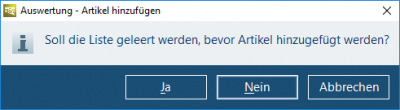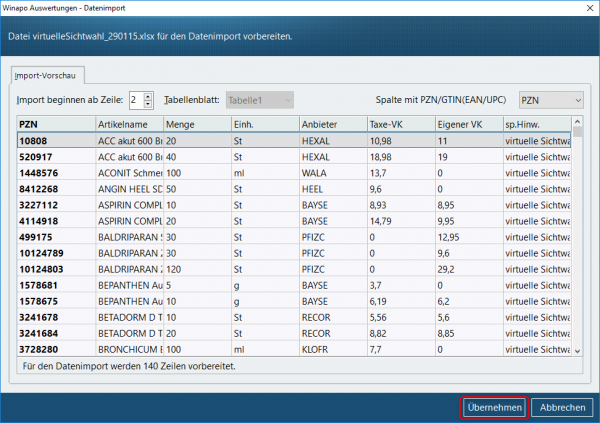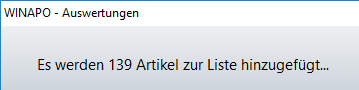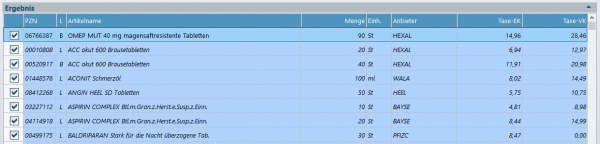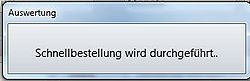Import von Artikeln in WINAPO® 64 PRO: Unterschied zwischen den Versionen
| Zeile 1: | Zeile 1: | ||
| − | <div class="mw-parser-output"><div class="mw-parser-output"><div class="mw-parser-output"><div class="mw-parser-output"><div class="mw-parser-output"> | + | <div class="mw-parser-output"><div class="mw-parser-output"><div class="mw-parser-output"><div class="mw-parser-output"><div class="mw-parser-output"><div class="mw-parser-output"> |
=== Hintergrund === | === Hintergrund === | ||
| Zeile 41: | Zeile 41: | ||
| | ||
| − | [[File:Import von Artikeln 3.png|400px]] | + | [[File:Import von Artikeln 3.png|400px|Import von Artikeln 3.png]] |
| | ||
| Zeile 55: | Zeile 55: | ||
*ggf. die Spalte, in der die PZN hinterlegt ist (falls WINAPO<sup>®</sup> diese nicht automatisch erkennt und fett markiert) | *ggf. die Spalte, in der die PZN hinterlegt ist (falls WINAPO<sup>®</sup> diese nicht automatisch erkennt und fett markiert) | ||
| − | [[File:Import von Artikeln 4.png|600px]] | + | [[File:Import von Artikeln 4.png|600px|Import von Artikeln 4.png]] |
*Bestätigen Sie mit ''Übernehmen''. | *Bestätigen Sie mit ''Übernehmen''. | ||
| Zeile 63: | Zeile 63: | ||
Die Anzahl an Artikeln, die in die Auswertungen übernommen werden, zeigt WINAPO<sup>®</sup> durch folgende Meldung an. | Die Anzahl an Artikeln, die in die Auswertungen übernommen werden, zeigt WINAPO<sup>®</sup> durch folgende Meldung an. | ||
| − | [[File:Import von Artikeln 5.png]] | + | [[File:Import von Artikeln 5.png|RTENOTITLE]] |
| | ||
| Zeile 69: | Zeile 69: | ||
Artikel, die WINAPO<sup>®</sup> nicht verarbeiten konnte, werden informationshalber im Fenster ''Artikel hinzufügen ''aufgeführt. | Artikel, die WINAPO<sup>®</sup> nicht verarbeiten konnte, werden informationshalber im Fenster ''Artikel hinzufügen ''aufgeführt. | ||
| − | + | | |
| | ||
| Zeile 75: | Zeile 75: | ||
Nach dem Schließen des Dialogs wird – wie gewohnt – das Ergebnis in einer Liste dargestellt. Die hinzugefügten Zeilen werden in kursiver Schrift angezeigt. | Nach dem Schließen des Dialogs wird – wie gewohnt – das Ergebnis in einer Liste dargestellt. Die hinzugefügten Zeilen werden in kursiver Schrift angezeigt. | ||
| − | [[File:Import von | + | [[File:Import von Artikeln 7.png|600px]] |
| | ||
| Zeile 110: | Zeile 110: | ||
</div> | </div> | ||
| | ||
| − | </div> </div> </div> </div> | + | </div> </div> </div> </div> </div> |
| − | [[Category:WINAPO® 64 PRO]] [[Category:Auswertungen]] | + | [[Category:Seiten mit defekten Dateilinks]] [[Category:WINAPO® 64 PRO]] [[Category:Auswertungen]] |
Version vom 15. Juni 2018, 12:12 Uhr
Inhaltsverzeichnis
Hintergrund
Es kommt immer wieder vor, dass Sie Listen mit Artikeln (inklusive der PZN) in digitaler Form erhalten und zu diesen Produkten Informationen in WINAPO® hinterlegen möchten. Sie können jetzt ganz bequem diese Daten in WINAPO® einlesen und in der Folge mit der Applikation Auswertungen weiterverarbeiten.
Ein praktisches Beispiel sind neue Rabattverträge, die ein Anpassen des Warenlagers erfordern. So sind ggf. neue Artikel auf Lager zu legen.
Import von Artikeln in WINAPO® 64 PRO
Daten importieren
- Starten Sie die Applikation Auswertungen.
- Bleiben Sie im Applikationsbereich Modellausführung.
- Wechseln Sie in das Register Extras und wählen Sie hier die Menüschaltfläche Artikel.
- Im Folgemenü wählen Sie die Funktion Import aus Datei...
Es öffnet sich der Dialog Artikel hinzufügen.
- Wählen Sie hier die Datei, die Sie importieren möchten und bestätigen Sie mit Öffnen.

|
Haben Sie bereits eine Auswertung gestartet und eine Ergebnisliste erzeugt, so fragt WINAPO® ab, ob die bestehende Liste geleert oder ob die neuen Zeilen hinzugefügt werden sollen. |
In der Folge öffnet sich der Dialog Datenimport.
Hier wählen Sie
- die Zeile, ab der die Daten eingelesen werden sollen
- das Tabellenblatt, aus dem die Daten importiert werden sollen
- ggf. die Spalte, in der die PZN hinterlegt ist (falls WINAPO® diese nicht automatisch erkennt und fett markiert)
- Bestätigen Sie mit Übernehmen.
Die Anzahl an Artikeln, die in die Auswertungen übernommen werden, zeigt WINAPO® durch folgende Meldung an.
Artikel, die WINAPO® nicht verarbeiten konnte, werden informationshalber im Fenster Artikel hinzufügen aufgeführt.
Nach dem Schließen des Dialogs wird – wie gewohnt – das Ergebnis in einer Liste dargestellt. Die hinzugefügten Zeilen werden in kursiver Schrift angezeigt.
Daten weiterverarbeiten
Sie haben die Möglichkeit, über die Applikation Auswertungen die eingelesenen Daten sogleich weiterzuverarbeiten.
- Wechseln Sie dazu in das Register Liste und wählen Sie die Menüschaltfläche Verarbeiten.
- Im Folgedialog wählen Sie die gewünschte Funktion aus.
So ist es beispielsweise möglich, die eingelesenen Artikel in eine Direktbestellung zu übergeben.
Es öffnet sich der Dialog Verarbeiten von xxx Treffern im Register Bestellen.
- Wählen Sie hier den Lieferant und die Bestellmethode aus.
- Bestätigen mit Übergeben.
Die folgende Meldung bestätigt die Ausführung.